Windows 레지스트리를 백업 및 복원하는 3가지 방법
게시 됨: 2022-03-11Windows 레지스트리 또는 단순히 레지스트리는 Windows 운영 체제 및 다양한 프로그램과 관련된 저수준 구성 및 설정을 저장하는 리포지토리입니다. PC에서 문제가 발생하지 않도록 조작을 피해야 하는 시스템 구성 요소 중 하나입니다.
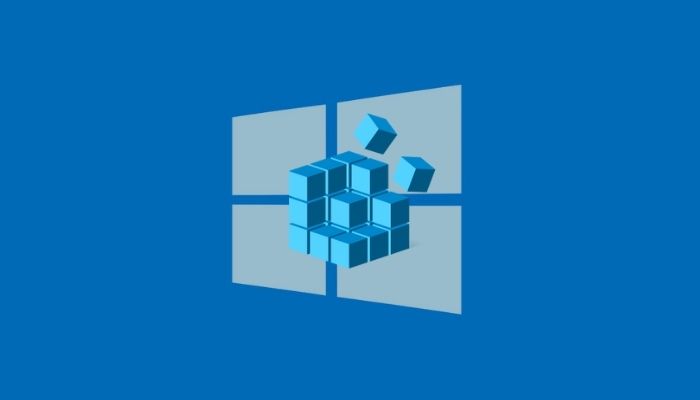
그러나 때때로 숨겨진 기능을 활성화하거나 특정 시스템 설정을 조정하기 위해 레지스트리를 수정해야 할 수도 있습니다. 그러나 레지스트리 해킹은 때때로 의도하지 않은 결과를 초래할 수 있으므로 레지스트리를 해킹하기 전에 레지스트리를 백업해야 합니다.
사용 중인 Windows 운영 체제에 관계없이 레지스트리를 백업하는 세 가지 방법이 있습니다. Windows에서 Windows 레지스트리를 백업 및 복원하는 지침에 대해 논의할 때 따르십시오.
목차
Windows 레지스트리에 대한 백업을 만드는 방법
Windows 10 및 Windows 11을 포함한 모든 Windows 운영 체제는 Windows 레지스트리를 백업하는 세 가지 방법을 제공합니다. 먼저 레지스트리에서 특정 레지스트리 키의 백업을 만들 수 있습니다. 둘째, 전체 레지스트리를 백업할 수 있고, 셋째, 레지스트리를 변경하기 전에 시스템 복원 지점을 만들 수 있습니다.
방법 1: Windows 레지스트리에서 특정 키의 백업 생성
대부분의 레지스트리 해킹에서는 Windows 레지스트리의 특정 키 값을 수정해야 합니다. 예를 들어 Windows 10의 잠금 화면 레지스트리 해킹은 레지스트리 내부의 Windows 키 값을 변경해야 합니다.
이러한(및 기타 유사한) 레지스트리 조정을 사용하면 모든 키(및 해당 값)를 백업하는 전체 Windows 레지스트리를 백업하는 대신 수정하려는 특정 키 하나만 백업할 수 있습니다.
특정 Windows 레지스트리 키를 백업하려면 다음 단계를 따르십시오.
- Windows+R 을 눌러 실행 을 불러오고 regedit 를 입력합니다.
- 확인 을 클릭하거나 Enter 키를 누릅니다. 그리고 사용자 계정 컨트롤 프롬프트에서 예 를 클릭합니다.
- 레지스트리 편집기 에서 수정하려는 키로 이동합니다. 이를 위해 왼쪽 창에서 디렉토리를 클릭하여 레지스트리 키를 탐색하거나 상단의 검색 상자를 클릭하고 키 경로를 입력할 수 있습니다.
- 백업할 키를 선택합니다.
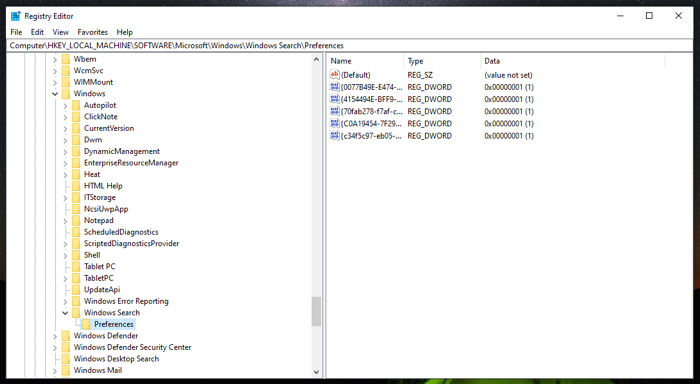
- 파일 메뉴를 클릭하고 내보내기 를 선택합니다.
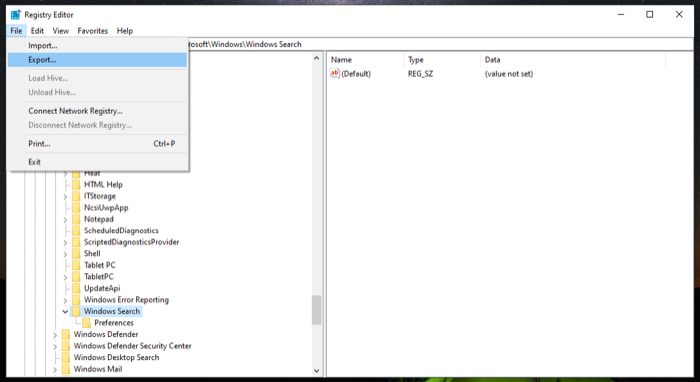
- 이 키의 백업을 저장할 위치를 선택하십시오.
- 백업 파일의 이름을 입력합니다.
- 내보내기 범위 에서 선택한 분기 라디오 옵션을 선택합니다.
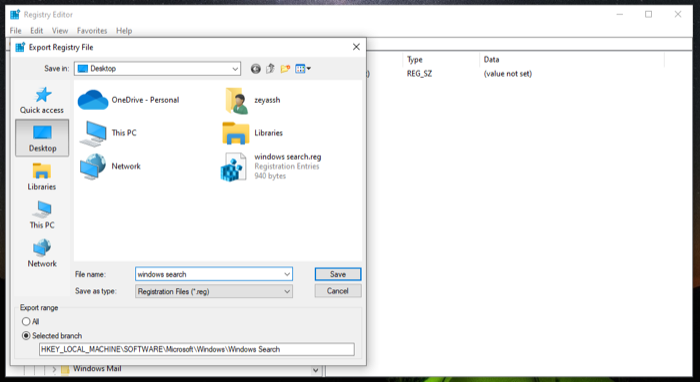
- 저장 을 눌러 파일을 저장합니다.
방법 2: 전체 Windows 레지스트리의 백업 만들기
개별 레지스트리 키의 백업을 만드는 것은 단지 몇 개의 레지스트리 키를 변경할 때 유용하지만 시스템에서 많은 키를 조정하려는 경우에는 이상적이지 않습니다.
이러한 상황에서 Windows 레지스트리를 백업하는 더 좋은 방법은 전체 레지스트리 키를 백업하는 것입니다. 이렇게 하려면 레지스트리 편집기로 이동하여 다음 단계를 따르십시오.
- 레지스트리 계층 구조의 맨 위로 스크롤하고 컴퓨터 를 선택합니다.
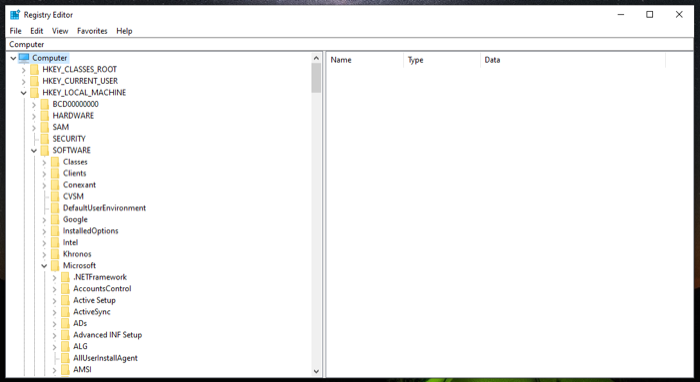
- 파일 을 클릭하고 내보내기 를 누르십시오.
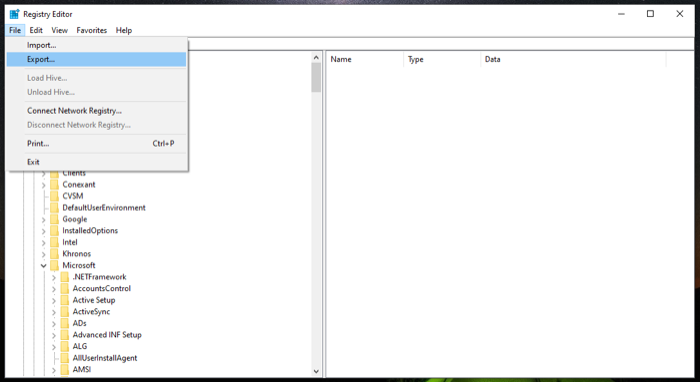
- 레지스트리 파일 내보내기 대화 상자에서 레지스트리 백업을 저장할 위치를 선택하고 이 파일의 이름을 추가합니다.
- 내보내기 범위 에서 모두 라디오 버튼을 선택합니다.
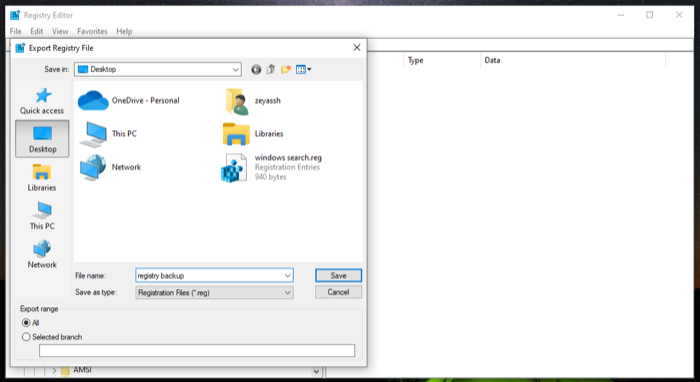
- 저장 을 클릭하여 전체 Windows 레지스트리를 저장합니다.
전체 레지스트리를 백업하고 저장하는 데 시간이 걸릴 수 있습니다. 또한 이 경우 백업 레지스트리 파일이 상당히 큽니다.
방법 3: 시스템 복원을 사용하여 Windows 레지스트리 백업
시스템 복원은 Windows 운영 체제에 내장된 도구로 컴퓨터를 오류 없이 이전 작동 상태로 복원할 수 있습니다. 본질적으로 Windows 레지스트리를 포함한 다양한 시스템 구성 요소의 스냅샷입니다.

따라서 레지스트리를 수동으로 백업하지 않으려면 시스템 복원을 사용하여 복원 지점을 만들 수 있습니다. 다른 모든 설정(시스템 파일, 하드웨어 드라이버 등)을 백업하기 때문에 기본적으로 전체 시스템을 백업하는 것입니다.
복원 지점을 만들려면 다음 단계를 따르세요.
- 시작 을 누르고 복원 지점을 검색하십시오.
- 복원 지점 만들기 결과를 클릭합니다.
- 복원 지점을 생성하기 전에 백업할 볼륨에 대한 보호 설정 을 켜야 합니다. 우리의 경우 C 드라이브입니다. 이 기능을 켜려면 보호 설정 아래의 드라이브 목록에서 C 를 선택하고 구성 을 누르십시오. 시스템 보호 켜기 옵션을 선택하고 확인을 누르 십시오 .
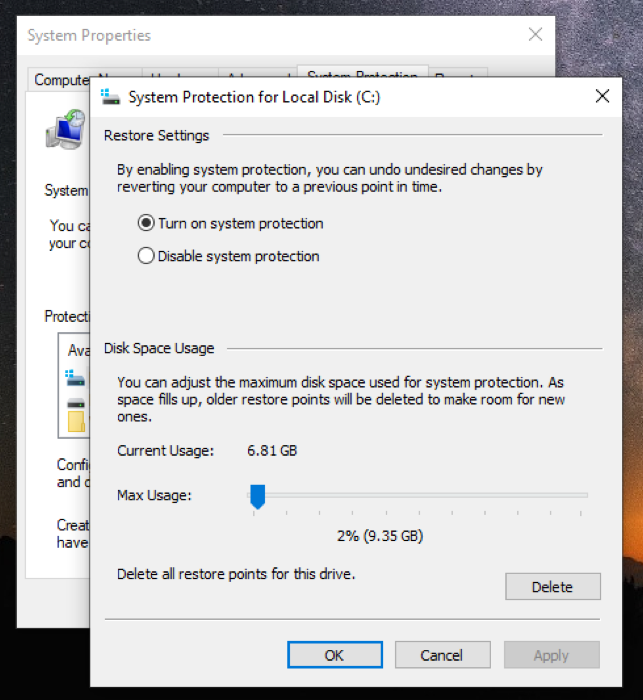
- 이제 시스템 속성 대화 상자로 돌아가서 만들기 를 클릭합니다.
- 이 복원 지점에 설명/이름을 추가하고 만들기 를 누르십시오.
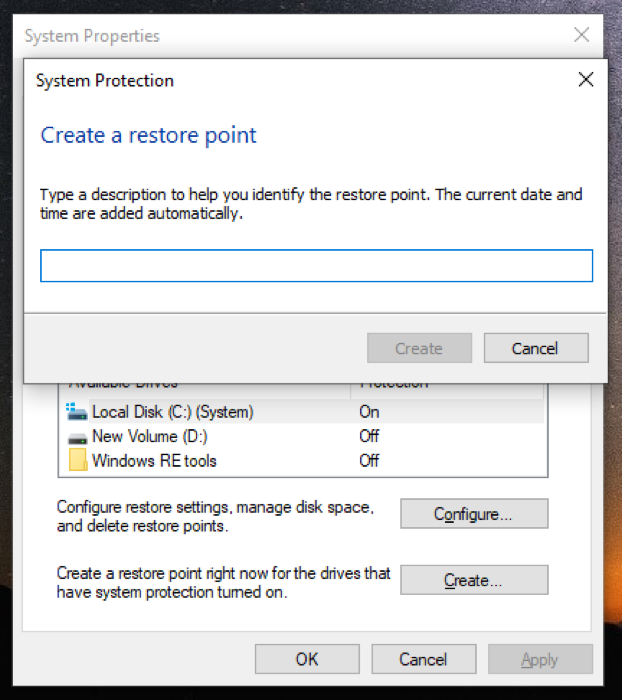
Windows에서 복원 지점을 생성할 때까지 몇 초 정도 기다립니다. 준비가 되면 복원 지점이 성공적으로 생성되었다는 메시지가 표시됩니다.
Windows 레지스트리 백업을 복원하는 방법
어떤 이유로 레지스트리 해킹이 실패하여 컴퓨터에서 문제가 발생한 경우 Windows 레지스트리 백업을 복원하여 문제를 해결할 수 있습니다. Microsoft는 이를 수행하는 두 가지 방법을 제공합니다. 선택하는 방법은 Windows 레지스트리를 백업한 방법에 따라 다릅니다.
방법 1: Windows 레지스트리를 수동으로 복원
레지스트리 편집기의 가져오기 옵션을 사용하여 수동으로 Windows 레지스트리 백업을 만든 경우 .reg 파일이 생성됩니다. Windows 레지스트리를 복원하기 위해 장치에서 복원해야 하는 파일입니다.
따라야 할 지침은 다음과 같습니다.
- 실행을 열고 regedit 를 검색하여 레지스트리 편집기 를 시작합니다.
- 레지스트리 편집기 에서 컴퓨터 를 선택하고 파일 > 가져오기 를 클릭합니다.
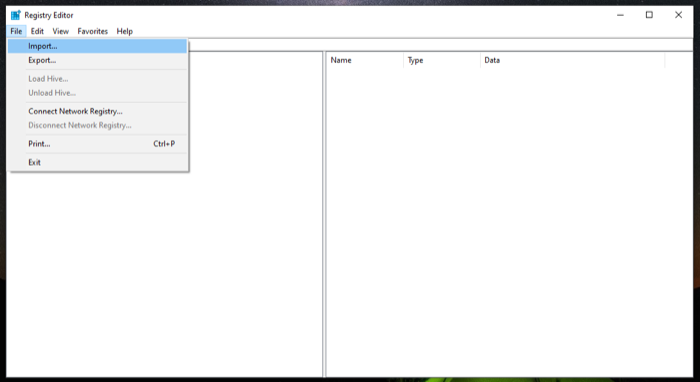
- 레지스트리 파일 가져오기 대화 상자에서 레지스트리 백업을 저장한 파일 위치로 이동하여 선택하고 열기 를 누르십시오.
몇 초 동안 기다리면 백업이 복원됩니다.
또는 Windows 레지스트리를 수동으로 복원하는 훨씬 빠른 방법이 있습니다. 이를 위해 레지스트리 백업 파일이 포함된 디렉터리로 이동하여 .reg 파일을 두 번 클릭합니다. 사용자 계정 컨트롤 프롬프트에서 예 를 누르십시오. 마지막으로 확인 프롬프트에서 예 를 눌러 가져오기를 확인합니다.
방법 2: 시스템 복원을 통해 Windows 레지스트리 복원
시스템 복원을 사용하여 레지스트리를 백업하면 기본적으로 컴퓨터의 해당 인스턴스에 복원 지점이 생성됩니다. 따라서 백업을 복원하려면 PC를 해당 복원 지점으로 복원하기만 하면 됩니다.
복원 지점을 복원하려면 다음 단계를 따르십시오.
- 시스템 복원 을 시작합니다. Run 을 불러오고 rstrui 를 찾아 확인 을 누르거나 Enter 를 누르 십시오 .
- 시스템 복원 마법사에서 다음 을 누르십시오.
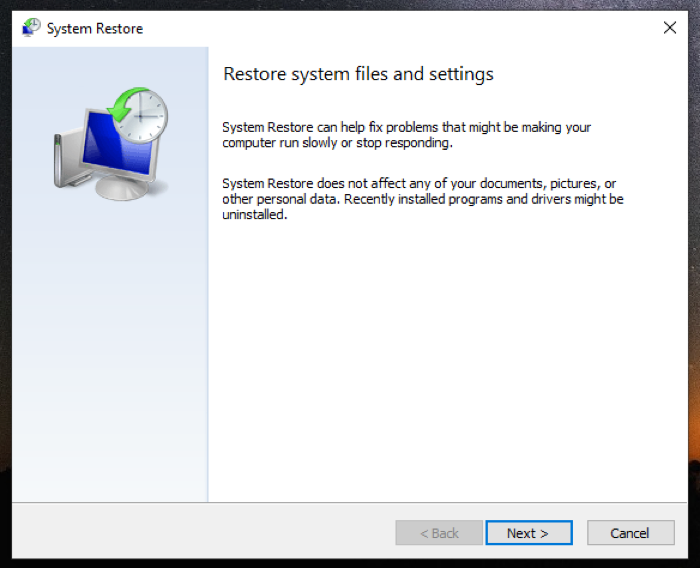
- 다음 화면에서 복원 지점을 선택합니다. 하나가 표시되지 않으면 더 많은 복원 지점 표시 확인란 을 선택하여 사용 가능한 모든 복원 지점을 표시합니다.
- 다음 을 탭하고 다음 화면에서 마침 을 클릭하여 선택한 복원 지점 복원을 시작합니다.
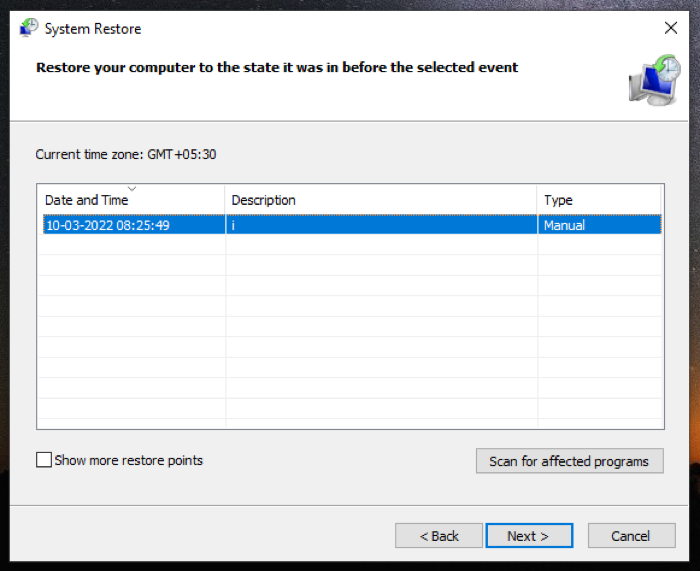
지침을 올바르게 따랐다면 손상된 레지스트리 키와 Windows 레지스트리를 수정할 수 있을 것입니다.
시스템을 손상시키지 않고 레지스트리 해킹 수행
레지스트리 해킹은 시스템 기능을 잠금 해제하고 PC 성능을 조정할 수 있는 기술입니다. 그러나 여기에는 위험이 따르기 때문에 많은 Windows 사용자는 시스템의 레지스트리를 조작하는 것을 주저합니다.
Windows 레지스트리 조정에 대해 생각하고 있다면 이 가이드는 레지스트리 값을 수정하기 전에 레지스트리를 백업할 수 있도록 준비하여 안전하게 플레이하는 데 도움이 될 것입니다. 그렇게 하면 문제가 발생하더라도 데스크톱 기능에 영향을 주지 않고 레지스트리 키를 기본 설정으로 복원할 수 있습니다. 그러나 여전히 레지스트리를 조작할 때 무엇을 하고 있는지 염두에 두어야 합니다.
Windows 레지스트리 백업 및 복원에 대한 FAQ
Windows 백업은 레지스트리를 저장합니까?
예. 사용자(또는 시스템 복원 기능)가 컴퓨터에 복원 지점을 생성할 때마다 Windows는 전체 레지스트리도 백업합니다.
